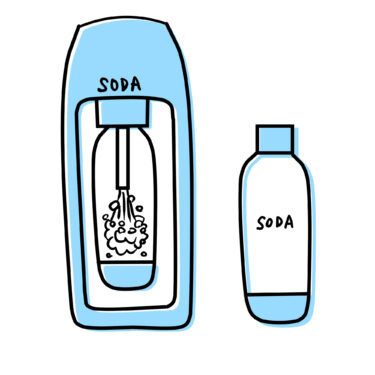2千円台購入できる監視カメラ「TP-Link Tapo C100」がコスパ最高だった
皆さん監視カメラって使ってますか?ちょっと前までは防犯のために監視カメラを使うという感じだったと思うのですが、今は他の目的での利用が広まっています。
✅今流行りの監視カメラの使い方
- 留守番時のペットの監視
- 赤ちゃんの見守り
- 帰宅した子供たちの見守り
- 室内の盗難、侵入監視
- 家の周囲のいたずら監視、防止
- 犯罪に対する抑止力
特にペットや子供の見守りという役割で使っている方が多いようです。外出中にペットがどうしているか心配ですよね。お料理をしている時、赤ちゃんがちゃんと寝ているかどうか心配ですよね。
そんな時にスマホからすぐに様子を確認できるカメラがあるととても便利です。
今回は私が購入したカメラ「TP-Link WiFi カメラ Tapo C100」のレビューをご紹介していきたいと思います。

今回のブログでわかること
- 安価で使いやすい監視カメラを知ることができる
- コスパ最高の監視カメラ「TP-Link Tapo C100」のレビューを知ることができる
- TP-Link Tapo C100の使い方を知ることができる
- 監視カメラの比較、選び方がわかる

我が家の監視カメラの使い方
- 皆が集まる部屋に設置しています
- 部屋で飼育しているわんこの見守り
- 共働きなので小学生の子供たちの見守り
- 防犯目的
TP-Link Tapo C100という監視カメラの概要
↓購入の際はこちらから入って頂けると助かります

| ①価格 | ¥2,990(税込み)(Amazonにて) |
| ②ブランド | TP-LINK |
| ③企業本部所在地 | 中華人民共和国 深セン市 |
| ④商品モデル番号 | Tapo C100/A |
| ⑤発売日 | 2020/5/13 |
| ⑥接続方式 | wi-fi |
| ⑦周波数帯クラス | 単一バンド |
| ⑧ワイヤレス対応 | 802.11n |
| ⑨電源 | コンセント接続(電池✖) |
| ⑩製品サイズ | 17.5 x 14.5 x 6.4 cm; 260 g |
| ⑪microSD対応 | microSDを入れて録画が可能。最大128GBまでのmicroSD対応 |
| ⑫アラーム機能 | 不審な人物が移ったらアラーム音とライトで警告 |
| ⑬ナイトビジョン | 暗いところでも数メートル先まで撮影可能 |
| ⑭相互音声会話 | スマホを使用して相互音声会話が可能 |
| ⑮製品構成 | Tapo C100本体、電源アダプター、設定ガイド、マウント用ねじ、マウント用テンプレート |
| ⑯簡単設定 | 必要なものはWI-Fi環境とスマホのみ。アプリからかんたんに設定ができます |
| ⑰アレクサ対応 | 画面つきスマートスピーカーに映像を映すことが可能です |
| ⑱4分割画面 | ひとつのスマホ画面を4分割して、最大4台のTapoカメラを同時に確認可能です |
順番に監視カメラの概要について説明します
①価格

これが一番ヤバいポイントです。
監視カメラが2,990円って安すぎじゃないですか?この価格なら、もしすぐに故障しても「しょうがないや」で終わると思います。
中国の企業が作っている製品なので、誰もが頭に「すぐに壊れるかも…」というのが浮かぶと思います。私もアンチ中国なので一番に浮かびました。しかし、アマゾンズチョイスになっていること、そして安いことによって、別にいいかと思い購入しました。
②ブランド

TP-LINKという企業です。聞いたことありますか?中国の小さな企業なので、ほとんどの方は知らないと思います。
しかし、私は知ってました。実は以前こちらの商品を使っていました。
こちらはwifiの中継機です。ルーターから発せられるwifiの電波って、家の隅に行くと弱くなり、動画を観ている時に止まったりしますよね。それを防ぐためにルーターの電波を増幅させる中継器を使います。
私は取りあえず安けりゃいいやと思いこちらの¥2,100の商品を購入して2年ほど使っていました。何の不具合もなく普通に使えていました。
↓こちらのページでも紹介しています
このように、ブランドを知っていたということもあり、スムーズに購入できたという経緯があります。
TP-LINKをもっと知りたい!という方はこちらにHPがありますのでご覧くださいませ→TP-Link(クリックするとジャンプします)
③企業本部所在地

所在地は中国のシリコンバレー、深センです。本社を中国深センに置き、世界42ヶ国に直営子会社や支社を展開しています。
製品の累積出荷数は8億台を超え、 現在170以上の国の数千万人におよぶユーザーに対しネットワーク製品を提供しています。
TP-LINKが全世界で注目されている一番の理由は、同性能の競合他社と比較して価格がとても安い点です。とにかく安い、そして品質が結構いいというのが理由です。
④商品モデル番号

商品番号はTapo C100/Aになります。TP-Linkが発売しているwifiカメラは他にもたくさんありますが、最も価格が安いのがこちらのタイプになります。
他には、水平方向で360°動き、垂直方向114°で広範囲の視野を確認することができ「Tapo C200」↓下の写真を参照
※クリックすると詳細を見ることができます

更に、動作検知の範囲を自分でカスタマイズできる「KC120」などがあります。
※クリックすると詳細を見ることができます

⑤発売日

発売日は2020年5月13日です。今日は2021年1月19日なので、まだ発売されてから8か月ほどしか経っていないことになります。
TP-Linkから発売されているwifiカメラの中では最も新しいカメラということになります。「新しい=機能が最新」ということになります。
ちなみに、先ほどご紹介したC200は2019年の12月19日が発売、KC120は2019年5月20日(こちらはAmazon取り扱い開始日)。更にもう一つKC100というカメラもありますが、こちらは2019年6月5日(同じくAmazon取り扱い開始日)となっています。
⑥接続方式

接続方法は「wi-fiのみ」となります。なので、wifiが設置されていない場合にはスマホにて見ることができないので購入しない方がいいかもしれません。
もしwifiを契約したい。でも高いのは困る…という悩みがある方は、こういうのもあります↓
⑦周波数帯クラス

こちらの周波数帯クラスは単一バンドとなります。
1つの帯域のみ中継する方式を「単一バンド」といいます。単一バンドは、それぞれの周波数帯を切り替えて中継する方式のため、デュアルバンドより相対的に通信速度が低下する傾向があります。
現在は多くのwifi機器があるのでデュアルバンド(2つの帯域を使って通信する)やトライバンド(3つの帯域を使って通信する)が主流ですが、こちらの機器は単一バンドとなっています。単一バンドですが問題なく使えています。今まで繋がらなかった、画面がおかしくなったということはありません。
⑧ワイヤレス対応

Wi-Fi(無線LAN)の規格は「802.11n」になります。
✅802.11nの特徴
- 高速(理論転送速度 300Mbps)
- 安定性がある
- カバーエリアが広い
- 使用電波帯域:2.4GHz/5GHz
- 5GHz帯を利用することで電化製品が多い部屋でもノイズの影響を受けにくく、安定した通信を行えるメリットがある
⑨電源

電源はコンセント接続のみとなります。電池や充電などには対応していませんので予めご確認くださいませ。
いろいろ調べたら今はソーラーパネルによって自動的に電気を作るタイプの防犯カメラもあるみたいですね。
↓こちらの防犯カメラは昼は太陽光をソーラーパネルで発電し、その電気を使い、夜は蓄電池に蓄電し、その電気を監視カメラを作動させるという優れものです。電源がない場所に設置したいという時にいいですね。
⑩製品サイズ

17.5 x 14.5 x 6.4 cm; 260 gとめちゃくちゃ小さいです。なので場所を取りません。結構どこにでも設置することができます。写真の取り付け部分を見ればわかると思いますが、自由自在に角度を変えることができるので、設置場所を選びません。床や棚、壁、天井などどこにでも設置することができます。
重さも260gと軽いので設置する際に苦労なく取り扱うことができます。加重が少ないので石膏ボードなどでも大丈夫だと思います。
⑪microSD対応

microSDを入れて録画することが可能です。最大128GBまでのmicroSD対応。
microSDを本体に差し込み、スマホで録画するかどうかを操作することができます。データがいっぱいになると、自動的に古い動画に新しい動画が上書きされます。
ずっと動画を観ていたい、でも観ている時間がない…という時に便利な機能です。
⑫アラーム機能

動きを確認したらスマホに通知が来るように設定することができます。この機能は非常に正確で、ちょっと動いたらすぐにスマホに通知が送られてきます。
あまりにも頻繁なのでうるさい…と思った時は通知を切ることもできますし、通知の種類を絞り込むこともできます。
ちなみに私は通知はoffにしています。(あまりにもうるさいので)
⑬ナイトビジョン
こちらは価格を考えると本当に素晴らしいと思います。完璧とはいえませんが、真っ暗闇でもしっかり暗視カメラのように見ることができます。しかし、あまり広い部屋や広い場所は難しいかもしれません。
こちらの比較をご覧ください。まずは真っ暗の状態を普通にスマホのカメラで撮影したものです。

はい全く見えません。真冬の夜の8時で電気を消してカーテンを閉めている状態なので当たり前です。
次に同じ状態でカメラに映ったものをスクリーンショットした画像です。それがこちら

このように部屋の中であれば、真っ暗でもほぼ普通に見えるようになります。2千円台のカメラでここまでの暗視機能があるのは素晴らしいと思います。
⑭相互音声会話

トークモードと音声通話モードとがあります。
トークモードは会話が切れ切れになりあまり使えません。音声通話モードはそれなりに会話することができますが、いっこく堂の腹話術(衛星中継編)のように少し遅れて声が届くという感じになります。
このように少し難はありますが、交互音声通話を行うことはできます。
⑮製品構成
Tapo C100本体、電源アダプター、設定ガイド、本体取り付け用のねじ2個、ネジを取り付ける際のシート1枚
取付方法
下地がコンクリートや塗り壁、鉄などの場合にはシールを貼り下穴を開けます。
↓穴を開けたらネジを固定させるためのプラグをハンマーで打ち込みます

↓下地が木や硬めの石膏ボード(石膏ボードの場合はプラグを入れた方がいい場合もある)であれば、シールを貼り、そのままプラグなしで固定用のネジを施工してOK(ネジは最後まで締めずに、壁から5㎜くらい出ている状態で止めましょう)

↓本体の裏側の穴にネジを引っ掛ける(ネジ頭を壁から5㎜くらい出ている状態だと引っかかり及び固定具合がいいです)

↓大きい方の穴にネジを入れ、下方にスライドさせて固定します

アダプターを差し込めば終了です
⑯簡単設定
設定方法をご説明します
まずは⑮を参考にしてカメラを設置して電源をつなぎます
↓操作したいスマホにてアプリをダウンロードします
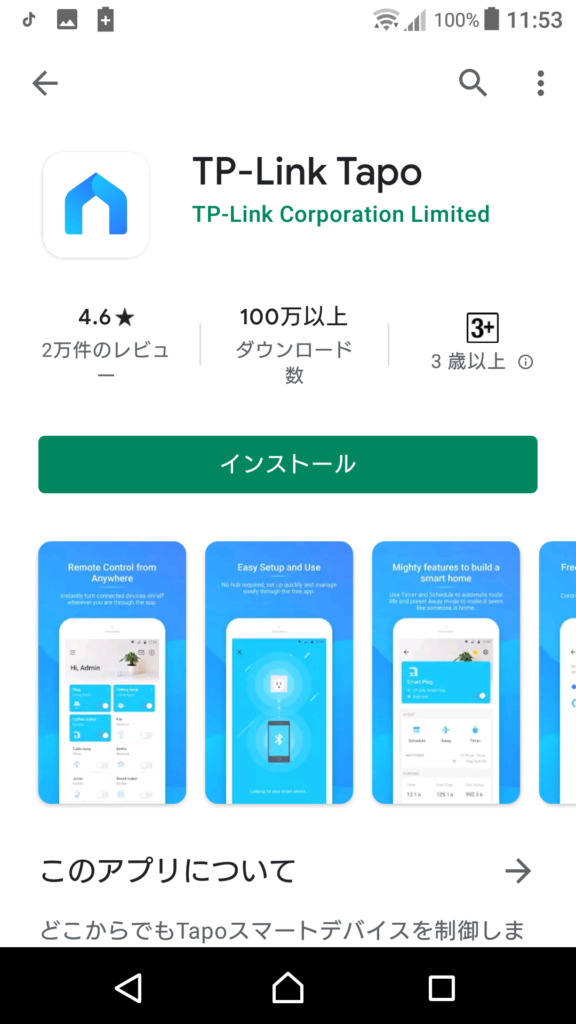
- インストールした「Tapo」アプリを開きます→サインアップをタップ
- サインアップをタップしたら、次にメールアドレス(すぐに確認できるもの)とパスワード(任意)を入れて「登録」をタップします。
- 登録したメールアドレスに確認のメールが届いているのでそれを確認して認証を終了させます。
- 再度、Tapoアプリを作動させて先ほど登録したメールアドレスとパスワードを入れてログインします。
次にカメラの設定を行います
Androidの場合
- アプリを開き設定するカメラを選びます(C100を選ぶ)
- カメラの電源を入れてランプが緑色になるのを待ちます
- カメラの信号をスマホが受け取ると「アクセスの許可」を求めてくるので許可します
- wifiの設定を求めてくるのでネットワーク名とパスワードを入力します
- ペアリングしたらカメラに名前を付けて完了です
iOSの場合
- アプリを開き設定するカメラを選びます(C100を選ぶ)
- カメラの電源を入れて、起動まで30秒程待ちます。 LEDが緑と赤に点滅し始めたら次へをタップ
- iPhoneの設定アプリを開き、: Tapo_Cam_XXXXに接続したら、Tapoアプリに戻ります
- アプリがカメラを捜索・接続します。約1~2分で完了
- カメラを見つけると、カメラを接続するWi-Fi選択画面に移ります。普段利用されているWi-Fiを選択し、そのパスワードを入力
- 接続確認のポップアップが表示されたら接続をタップ
- ペアリングが完了したらカメラに名前を付けて完了です
設定方法はtp-linkのHPにも記載されていますので分からない場合は参照してみてください→tp-link(クリックするとジャンプします)
⑰アレクサ対応

- Amazon Alexaアプリを開き、右下の”三”その他アイコンをタップして、スキル・ゲームをタップします。
- 検索窓の”Tapo”と入力してTapoを選択してタップします
- 有効にして使用するを選択するをタップ
- Tapoアプリで利用しているメールアドレスとパスワードを入力します
- 承認をタップします
- 閉じるで設定終了
⑱4分割画面
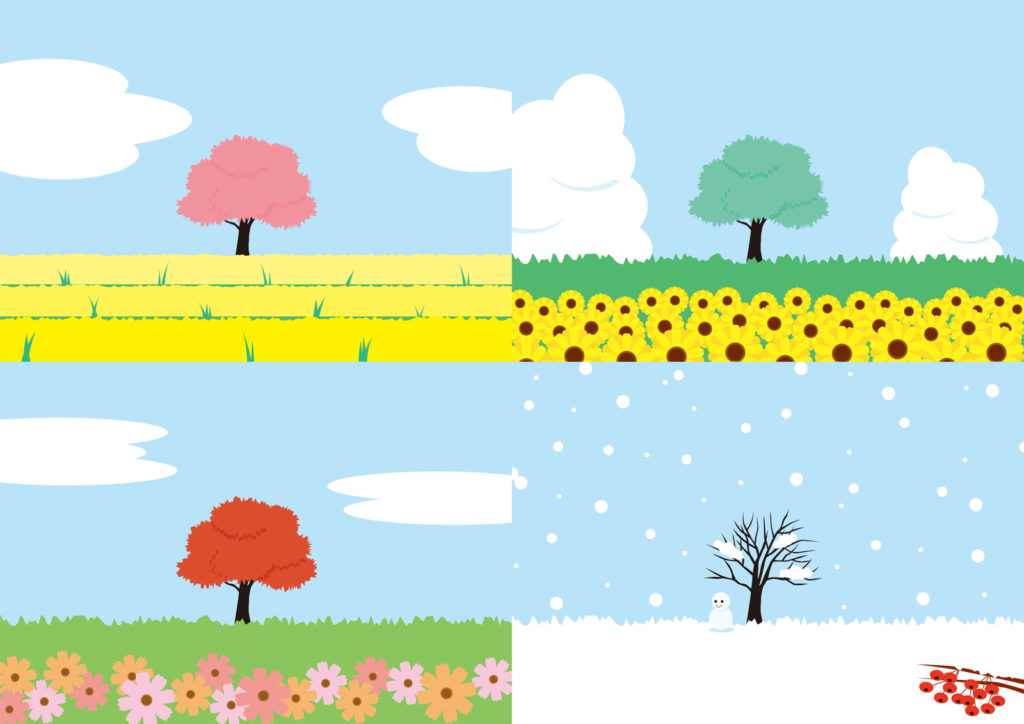
Tapoのwifiカメラの画像をスマホにて表示させる際には、最大4台まで一度に表示させることができます。
4台以上のカメラを設置してスマホで管理することも可能です。その場合には、その都度、スマホにて見たいカメラを指定して閲覧するようにします。
ネットの情報ですが、1台のスマホで最大30台前後まで登録して管理できるということです。すごいですね…。
以上になりますが、皆さんが気になるのは画像の質だと思います。出力映像が1080pと書かれていてもなんのこっちゃ?という人が多いと思いますので、実際にスマホに映った映像をスクリーンショットでご紹介したいと思います。
実際にスマホに映ったTapoの画像




どうでしょうか?室内など比較的近い位置を確認する場合には全く問題ないという感じですが、一番下の外部の場合にはちょっと解析度が低いかな…という感じがします。
更にかなり広角のレンズなので、「外側のモノが歪む」という特徴もあります。
レンズ向きをスマホ操作によって動かせるwifiカメラもありますが、こちらのC100はスマホ操作によって動かすことができません。しかし、カメラを実際に手で触り動かすことは可能です。壁に設置した場合は約180℃、床などの水平部分に設置した場合には360℃可動させることができます。
約4か月間使ってみての総評

(星10個が満点です)
デザイン ★★★★★★★★☆☆ 【8点】
画質 ★★★★★★★☆☆☆ 【7点】
スマホでの操作性 ★★★★★★★★★★ 【10点】
コスパ ★★★★★★★★★★ 【10点】
初期設定のわかりやすさ ★★★★★★★☆☆☆ 【7点】
満足度 ★★★★★★★★★★ 【10点】
デザイン:可もなく不可もなく、特に悪目立ちしないので8点です
画質:拡大する(スマホ画面を2本指で引き延ばすようにすると拡大できます)とちょっと見にくい感じがするので7点です
スマホでの操作性:全く問題ないので10点です
コスパ:これは素晴らしいです。文句なしの10点
初期設定のわかりやすさ:一番初めにアプリをダウンロードして開いた際、サインアップからスタートするというのがわからなかったです。もうちょっとわかりやすくして欲しいという思いを込めて7点
総合満足度は堂々の10点です。100点満点でいうと95点になります。
約4か月間使ってみて1番優れていると思った点と、逆にダメだな…と思った点

優れていると思った面
なんと言っても「コスパ」ですね。特に際立った問題がないwifiで操作できる防犯カメラが2,990円という驚くべき価格で販売されていることに驚きです。
我が家は主にワンコの見守りで設置したのですが、私たちがお出かけしてワンコ一人ボッチになった時の姿を初めて見ることができました。今まで私たちに見せたことのない姿で寂しがり、そして大きな野太い声で悲しそうに鳴いていました。その姿を見て、より一層ワンコへの愛情が深まりました。
また、子供たちが学校から帰った時も分かるので重宝しています。
逆にダメだな…と思った面
先ほども書きましたが画像をアップした際の解析度が低いという点です。見たい被写体が遠くにいる場合は、スマホの画面を広げてアップさせるのですが、アップさせると解析度が低くなりかなりぼやけます。これを改善することができれば100点だと思います。
ネットワーク式の防犯カメラ(wifiカメラ)Tapo C100の購入先
購入先は
- Amazon(¥2,990 税込み)
- 価格.com(最安値 ¥3,276 税込み)
- 楽天(最安値 ¥3,276 税込み)
- 実店舗(ノジマ、ビッグカメラ、ヤマダなど)(価格は各店舗によって異なります)
になります。価格はAmazonが一番安いです。
Amazonでご購入なさる際は↓こちらから入って頂くと助かります
楽天でお買い上げになる際は↓こちらから入って購入いただけると助かります
ここまでお読みいただきありがとうございました。今回の記事は以上になります。他にもいろいろな記事がありますので、どうぞゆっくりしていってくださいませ。
関連記事
wifiが弱い人におすすめの「TP-Link 無線LAN 中継器」が凄かった

wifiの親機から離れている部屋だと電波が弱くなることってありますよね?そんな時に役立つのがwifi中継器です。私はこれで環境がかなり良好になり生活が変わりました。お悩みの方はぜひ!
【レビュー】ソニー「エクスペリア1Ⅱ」を半年間使ってみて感じたこと

ソニーエクスペリアシリーズとしては最高価格の¥136,400(税込み)(シムフリー)。このエクスペリア1Ⅱを半年間使った結果どのような感想を抱いたかを記したいと思います。
Amazonプライムビデオの接続が切れる時はルーターを確認しよう

Amazonプライムビデオを視聴中にいきなりインターネット接続が切れました…、となる時にぜひ確認して頂きたい事項について本ページで説明します。
中国中小企業のAmazonにての台頭は日本に何をもたらすのか

ちょっと悲観的観測ですが、日本における「チープな機械製品」は中国企業の勝ちが見えてしまっています。果たして日本にどのような影響を及ぼすのでしょうか。